【GoogleChrome】ユーザーログインの追加と切り替え・削除の方法
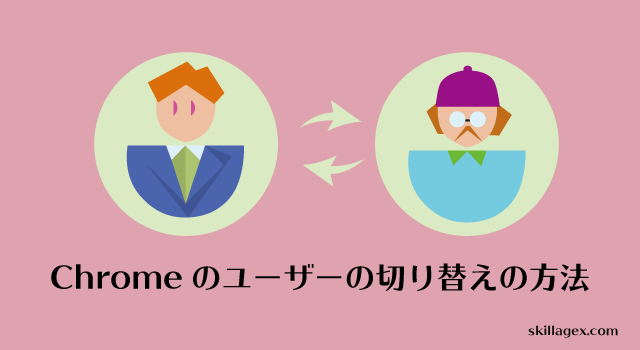
こんにちは。スキラゲックス(Twitter:@skillagex)です。
今回はGoogleChromeのユーザーの追加と切り替え・ゲストとしてブラウジング、シークレットモード、ログインユーザーのアカウント削除の方法についてご説明します。
グーグルクロームのログインユーザーの追加とは?
違うブラウザ(Google Chromeなど)を開いたときでも、家のPCでもスマホでも会社PCでも同じ履歴・お気に入りなどが共有できるようになる機能です。
ブラウザに自分のgoogleアカウントで登録・ログインすると使用可能です。
グーグルクロームのユーザーの切り替えってなに?
ブラウザにログインできるのは1人だけではありません。
そのパソコンを使う人ごとに登録できます。登録ユーザーを切り替えて、お気に入りや履歴も切り替えていくことができます。
GoogleChromeブラウザのユーザーの切り替えでできる事
履歴の共有・ブックマークの共有・パスワード、クッキーの共有などが可能になります。
スマホでログインしても家のパソコンでもログイン続行していたりするので、手間が省けます。
ちょっとやりすぎ?で怖い時もあります。ブックマークだけでもいいなーと思う時もありますよね。
Googleログインとどう違う?
Gメールとかを利用するときにもグーグルアカウントでログインしますよね。それは「googleにログイン」している状態です。
対して今回ご説明しているログインは『ブラウザだけにログインしている状態』です。ややこしいですね。
さっきログインしたのにまたログインを要求される時は、違う種類のログインであるかもしれないことを理解しておくと慌てずに済みます。
GoogleChromeユーザーの設定方法
右上に人型のアイコンがあるのでそれをクリックします。
するとウィンドウが表示されます。
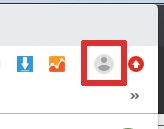
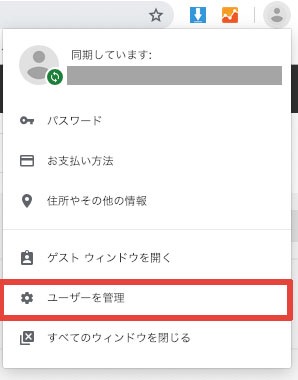
その中から「ユーザーを管理」を選択します。
「ユーザーを管理」からアカウントの設定や、新規アカウントの追加や削除ができます。
古いバージョンのChromeの場合
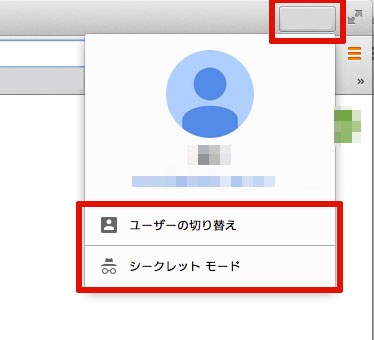
古いアップデート前のChromeだと「ユーザーの切り替え」は画像のような表示をされることがあるので注意。
この場合普段使っている自分のブックマークを利用したいので自分のグーグルアカウントでサインインします。
「ゲストウィンドウを開く」
以前ののchromeだと「ゲストとしてブラウジング」という項目でした。それを選択します。
この状態だとログインIDやパスは必要にはならず、閲覧の履歴は閉じたときに消されます。
人のパソコンや公共機関のパソコンを使う時はこれに切り替えると安全に閲覧することができます。普段使わないパソコンに対して使う機能ですね。
「シークレットモード」
シークレットモードでは閲覧履歴、パスワード、cookieは終了後消去されます。
ブックマークが利用可能で使用後は消える仕組みです。こちらは自分で使うパソコン用の機能です。

どちらのモードでも履歴はブラウザを閉じると消去されるので、わざわざ消す必要がないのが特徴でありメリットです。
Chromeログインユーザーを追加する
今回は新たに自分のGoogleアカウントでログインしたいので「ユーザーの追加」をクリックします。
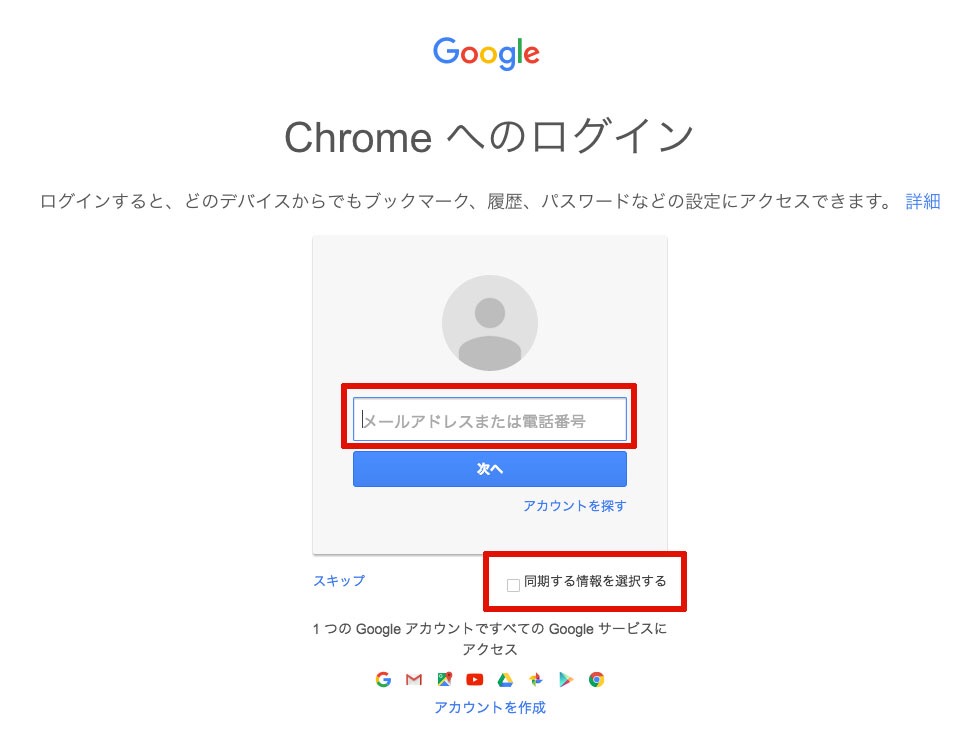
自分のアカウント情報を入力します。
最後に関連して欲しくない情報をカットする為に「同期する情報を選択する」を選択します。
各種ブラウジングでのユーザーアカウントの削除方法
自分のユーザーログインアカウントが残っていると他のブラウジングする方も利用できてしまうことになります。
なるべく公共の施設でパソコンを使ってブラウジングした後はユーザーを作った際は消しておきましょう。
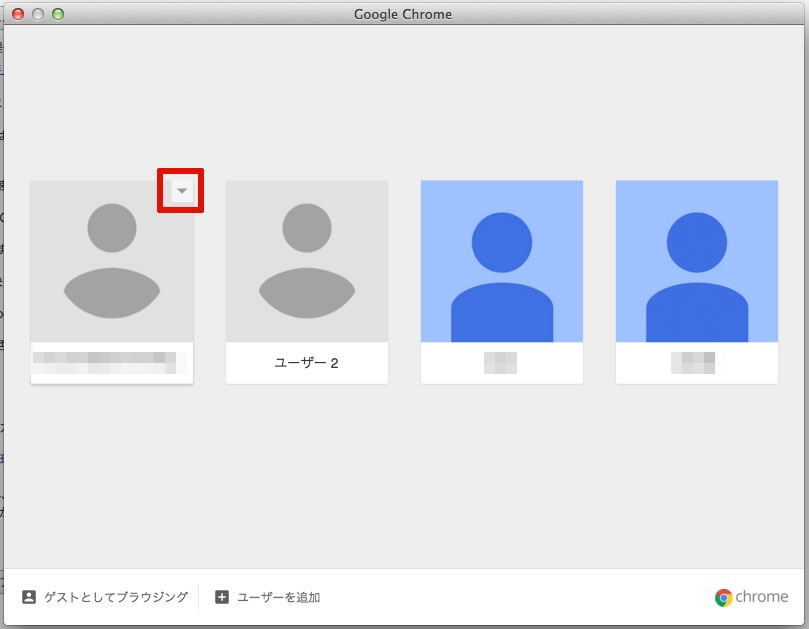
右上の▼を押すと自分のユーザーアドレスが表示されます。
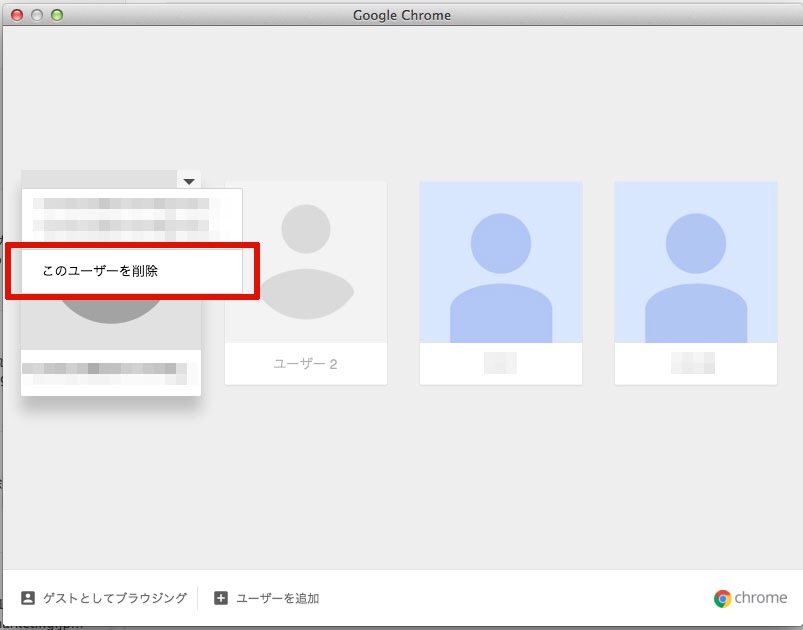
「このユーザーを削除」を押してユーザーリストから削除します。
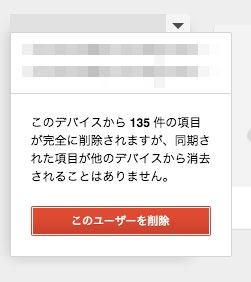
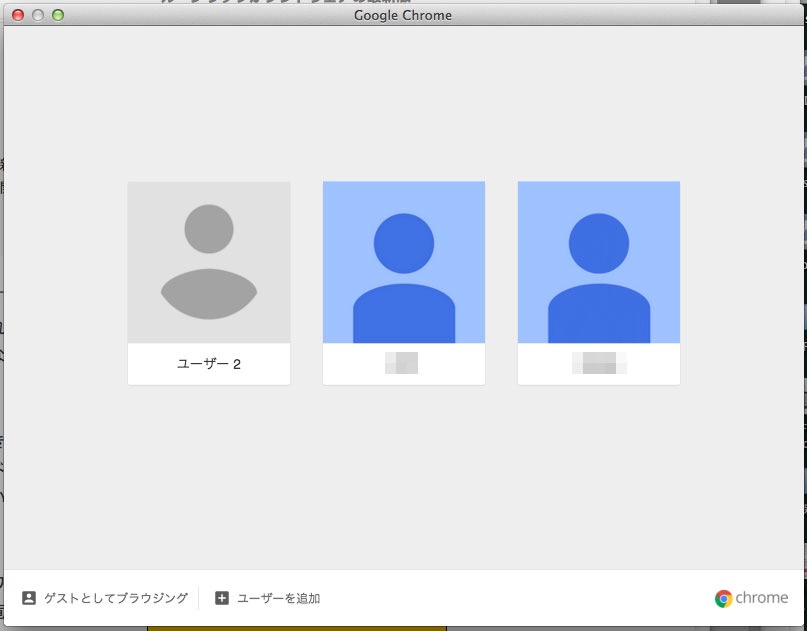
無事Chromeユーザーアカウントが消えました。
GoogleChromeへログインする際の注意点
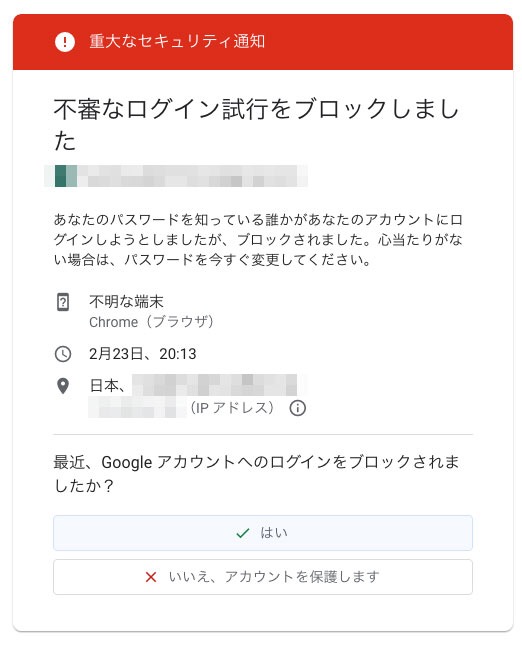
いつもと違う所からGoogleChromeにアクセスしようとすると「重大なセキュリティ通知」がきます。
ケータイでChrome 見ている時にそれは起きました。この時はケータイのメーラーに自分のアドレス宛に確認のメールが来たので「それオレやで」と教えてあげればブロックされる事は無いです。
身に覚えが無い場合はアカウントを保護しましょう。
最後に
GoogleChromeのユーザーログインの追加と削除は覚えてしまえばどこでも誰のパソコンでも使えるとても便利な機能です。
人のパソコンでも外出先のパソコン、自分以外の不特定多数が使う場面でも知っておけば最低限の対策とフォローはできますよね。
しっかりとネットと自分の個人情報をしっかりと管理しておきましょう。
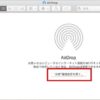


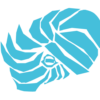



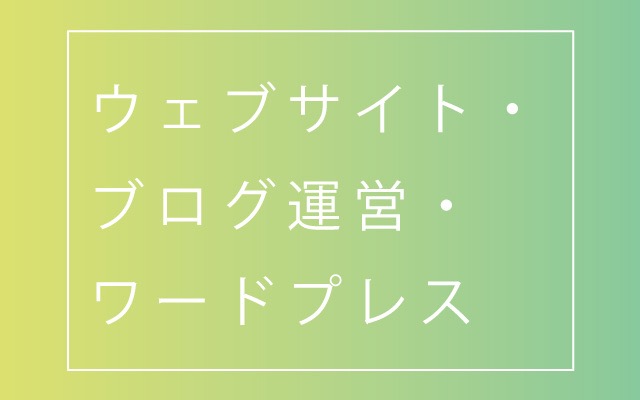

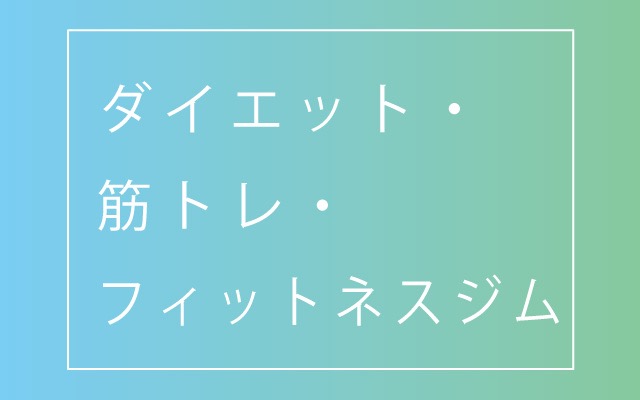
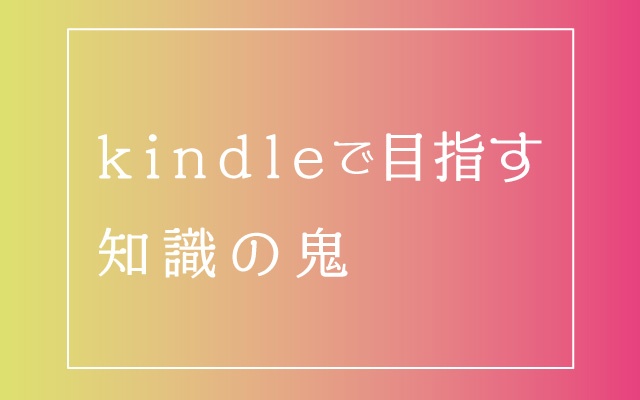










ディスカッション
コメント一覧
まだ、コメントがありません